win7系统实现磁盘碎片整理操作的步骤分享
时间:2014-10-27
浏览次数:
作者:小马PE
在使用计算机的过程中,我们会存储文件,然而存储的文件会分散的保存到整个磁盘的不同地方,这样也就出现了磁盘碎片,那么磁盘碎片整理要怎么进行呢?接下来小编给大家介绍磁盘碎片整理的详细操作步骤。
1、在win7桌面上找到“计算机”图标,然后双击打开,如下图所示: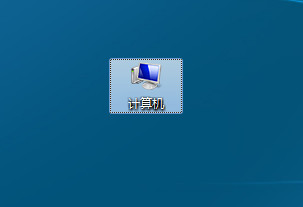 2、在计算机窗口中,找到自己需要进行磁盘碎片整理的磁盘,右键点击它选择“属性”,如下图所示:
2、在计算机窗口中,找到自己需要进行磁盘碎片整理的磁盘,右键点击它选择“属性”,如下图所示:
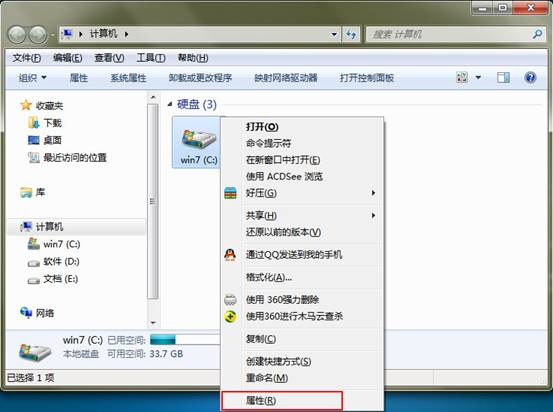 3、在磁盘属性中,选择“工具”选项卡,点击碎片整理中的“立即进行碎片整理”按钮,如下图所示:
3、在磁盘属性中,选择“工具”选项卡,点击碎片整理中的“立即进行碎片整理”按钮,如下图所示:
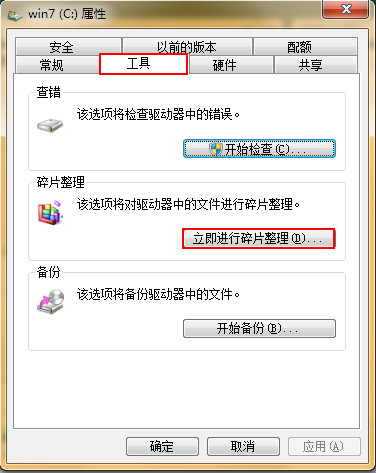 4、选择对应的磁盘,点击“分析磁盘”按钮,如下图所示:
4、选择对应的磁盘,点击“分析磁盘”按钮,如下图所示:
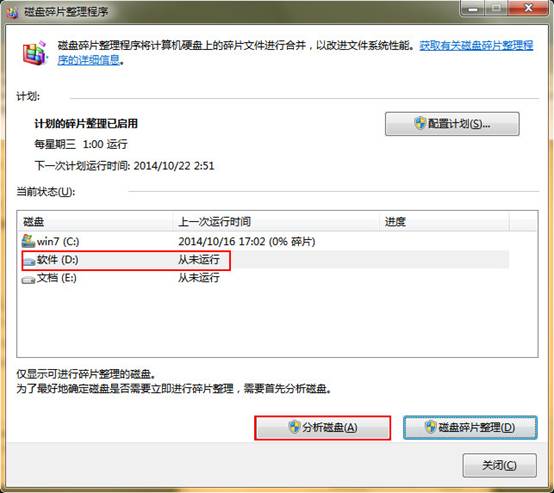 5、此时我们可以看到磁盘碎片整理程序正在进行磁盘分析,如下图所示:
5、此时我们可以看到磁盘碎片整理程序正在进行磁盘分析,如下图所示:
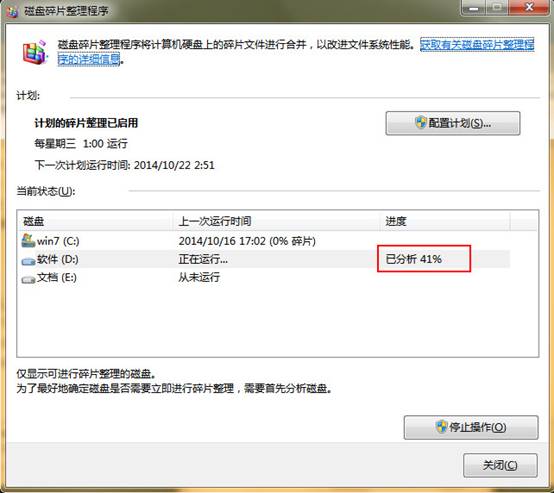 6、磁盘分析完成后我们可以看到分析结果,然后选择“磁盘碎片整理”按钮,如下图所示:
6、磁盘分析完成后我们可以看到分析结果,然后选择“磁盘碎片整理”按钮,如下图所示:
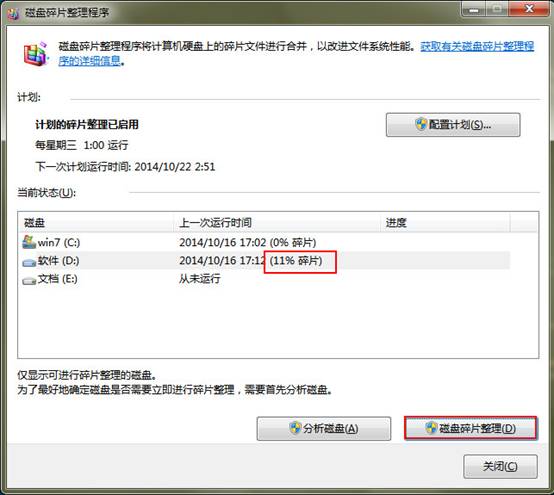 7、此时我们等待磁盘碎片整理完成即可,如下图所示:
7、此时我们等待磁盘碎片整理完成即可,如下图所示:
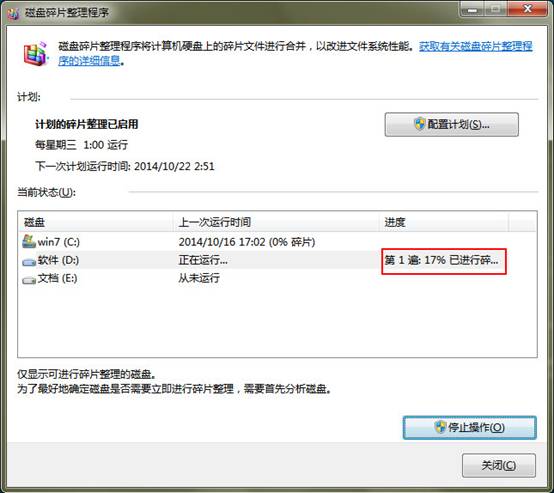 经过上面的操作,我们完成了磁盘碎片整理,将磁盘碎片整理后可以加速系统的运行,并且可以改进文件系统的性能,到此关于磁盘碎片整理的操作就介绍到这边,最后希望可以帮助到大家。
经过上面的操作,我们完成了磁盘碎片整理,将磁盘碎片整理后可以加速系统的运行,并且可以改进文件系统的性能,到此关于磁盘碎片整理的操作就介绍到这边,最后希望可以帮助到大家。
------分隔线------
小马U盘装系统软件推荐
-
 小马 Win03PE 极速精简版 装机推荐 201601
小马 Win03PE 极速精简版 装机推荐 201601小马win03pe 极速版 系统维护工具箱新版发布 软件版本:2016.01 软件大小:53.9 MB 更新内容: 1、建立新的...
-
 小马windows2003PE工具箱 201601增强版
小马windows2003PE工具箱 201601增强版1.体积小,整个软件包大小仅169MB,下载时间快,总的时间不超过5分钟,为您免去苦苦等待的过程; 2.安...
-
 小马win7PE系统工具箱v1.0正式版(专业pe维护)
小马win7PE系统工具箱v1.0正式版(专业pe维护)小马windows7PE工具箱v1.0正式版 版本号:1.0 更新内容: 1.升级版本号为v1.0最新版本; 2.优化主程序代码...
